- Kļūdas kods 0x80072f8f — 0x20000 — tiek parādīts, ka sistēma tiek aktualizēta.
- Por supuesto, las aplicaciones en konflikto o la ausencia de privilegios de administrador pueden desencadenar el error también.
- Intenta ejecutar la herramienta de creación de medios con derechos administrativos y ve cómo funciona.
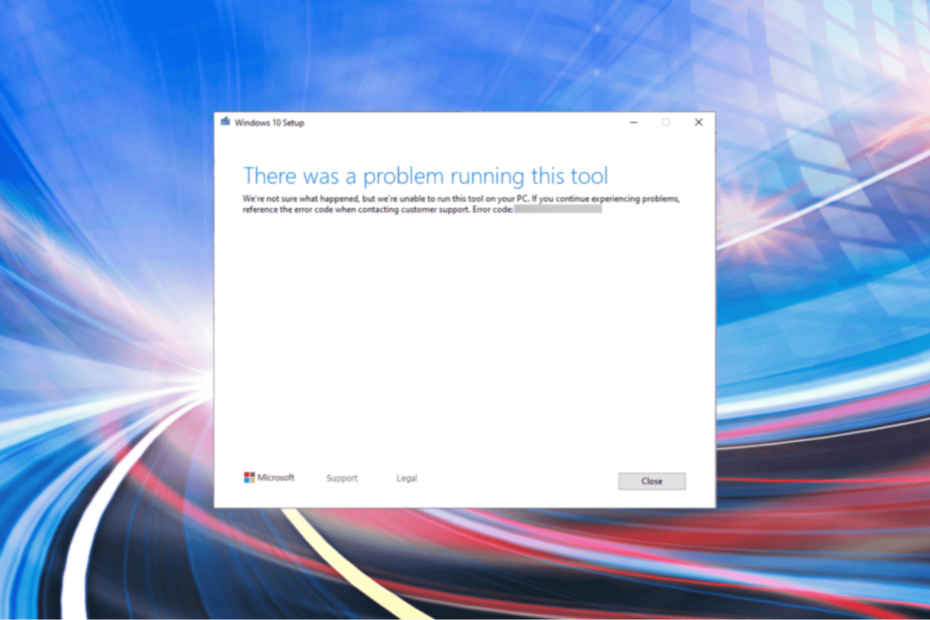
La herramienta de creación de medios es una excelente manera de aktualizar Windows. Sin embargo, viene con sus propios desafíos y fallas. El código de error 0x80072f8f – 0x20000 es uno de muchos, bet no por eso es menos frustrant.
Puedes usar esta herramienta para instalar la última version en la computadora que estás usando o para crear un medio de instalación para otra PC. Bet, a veces, parece que la herramienta de creación de medios no funcionará en Windows pase lo que pase.
Kļūdas kods 0x80072f8f — 0x20000 bez ierobežojumiem un vienskaitļa versijai, kas nozīmē, ka ir encontrarlo tanto un Windows 7 como en Windows 11. Por suerte, las soluciones para Windows 10 y 11 son intercambiables, por lo que nuestras recomendaciones deberían funcionar en ambos sistemas operativos.
🔵¿Qué causa el código de error 0x80072f8f – 0x20000?
Existen múltiples causas para este error, siendo estas las más comunes:
- Falta de privilegios: Ciertas herramientas requieren privilegios administrativos y, para usarlas, necesitas hacer que las aplicaciones se ejecuten como administrador.
- Conflictos de aplicaciones: Algunas aplicaciones de terceros pueden entrar en konflikto con la herramienta de creación de medios. Si ese es el caso, necesitas encontrar y desinstalar esos programmas.
- Bojātas kešatmiņas arhīvs: A veces, los archivos de cache pueden corromperse. Si eso pasa, puede ser útil eliminar el directorio SoftwareDistribution.
Si tienes estos problemas y recibes un mensaje de error al intentar ejecutar la herramienta de creación de medios que indica que hubo un problema al ejecutar esta herramienta, verifica las correcciones probadas a continuación.
- 🔵¿Qué causa el código de error 0x80072f8f - 0x20000?
- ¿Cómo soluciono el código de error 0x80072f8f - 0x20000?
- 1. Ejecuta la herramienta de creación de medios como administrador.
- 2. Realiza un inicio limpio.
- 3. Consulta tu fecha y hora.
- 4. Borra la carpeta de distribución de software.
- 5. Modifica el registro.
- 6. Desinstala el antivirus u otras aplicaciones en konfliktu.
¿Cómo soluciono el código de error 0x80072f8f – 0x20000?
1. Ejecuta la herramienta de creación de medios como administrador.
1. Localiza y dirígete a la carpeta en la que la herramienta de creación de medios está almacenada.
2. Haz clic derecho para abrir el menú relacionado.
3. Selectiona Ejecutar como administratorador.
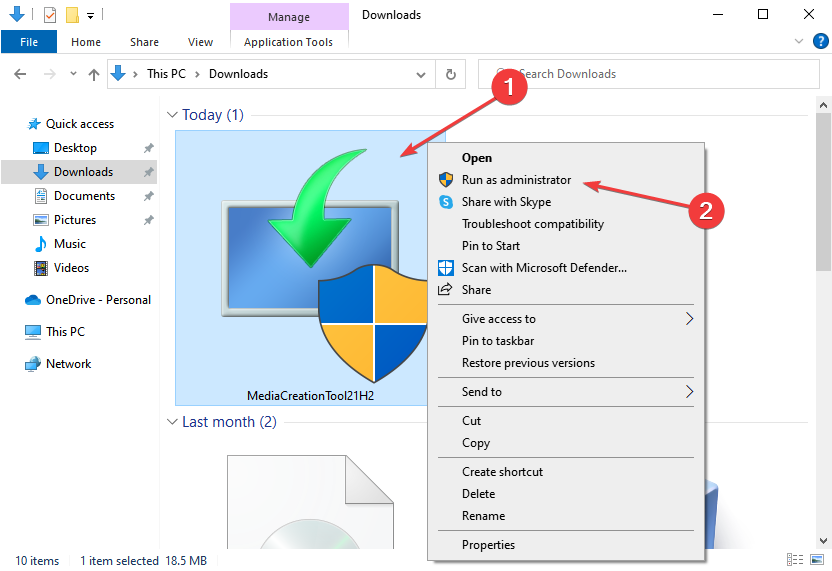
4. Haz clic en Jā cuando aparezca la ventana UAC (lietotāja konta kontrole).
5. Revisa si el problēma pastāv.
Si no estás ejecutando la herramienta de creación de medios con privilegios de administrador, existe la posibilidad de que te encuentres con el código de error 0x80072f8f – 0x20000.
Por lo tanto, es probable que ejecutarlo manualmente como administrador solucione el problem.
Si este metodo no funciona en Windows 10, dirígete al siguiente.
2. Realiza un inicio limpio.
- Pierakstīt MSConfig en la búsqueda de Inicio y selecciona Sistēmas konfigurācija.

- En la pestaña ģenerālis, selecciona Inicio selectivo.
- Marca Kravu sistēmas pakalpojumi.
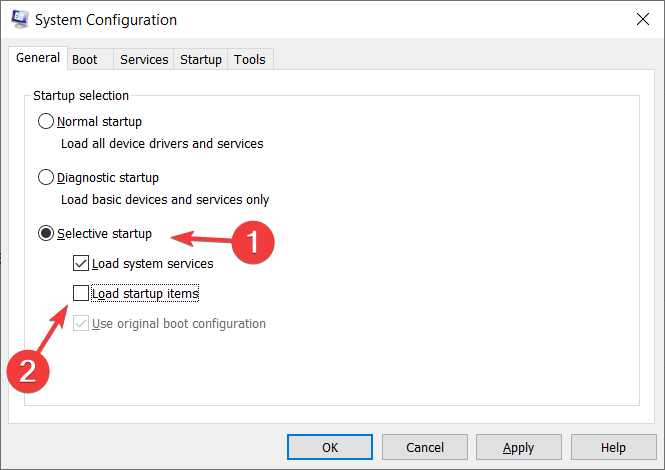
- Haz clic en la pestaña Servicios y elige Ocultar todos los servicios de Microsoft.
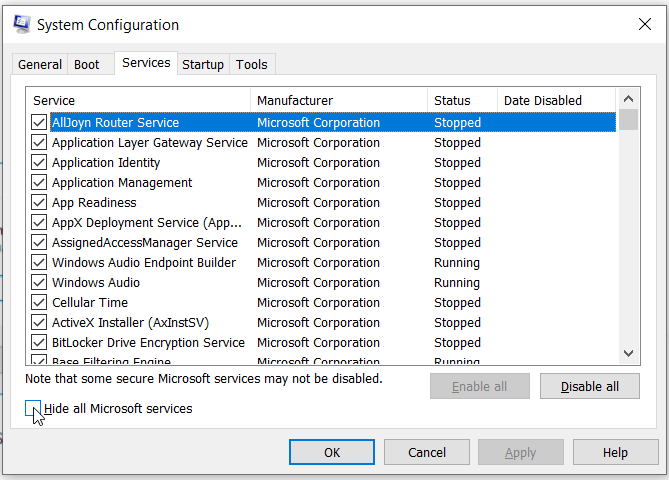
- Selectiona Deshabilitar todo.

- Noklikšķiniet uz lv Aplicar y Aceptar y reinicia la computadora.
Si el problema no aparece con un inicio limpio, puedes intentar localizar el programa o servicio culpable.
La manera más simple de manejar esto es usar una aplicación de desinstalación especializada para eliminar aplicaciones persisistentes. CCleaner ofrece muchas opciones para limpiar y borrar aplicaciones difíciles de administrar. Además, el software es relativamente simple de operar.
⇒ Ieguvējs CCleaner
3. Consulta tu fecha y hora.
- Haz clic derecho en el reloj en la parte inferior derecha. Elige Ajustar fecha/hora.

- Deshabilita Establecer hora automaticamente.
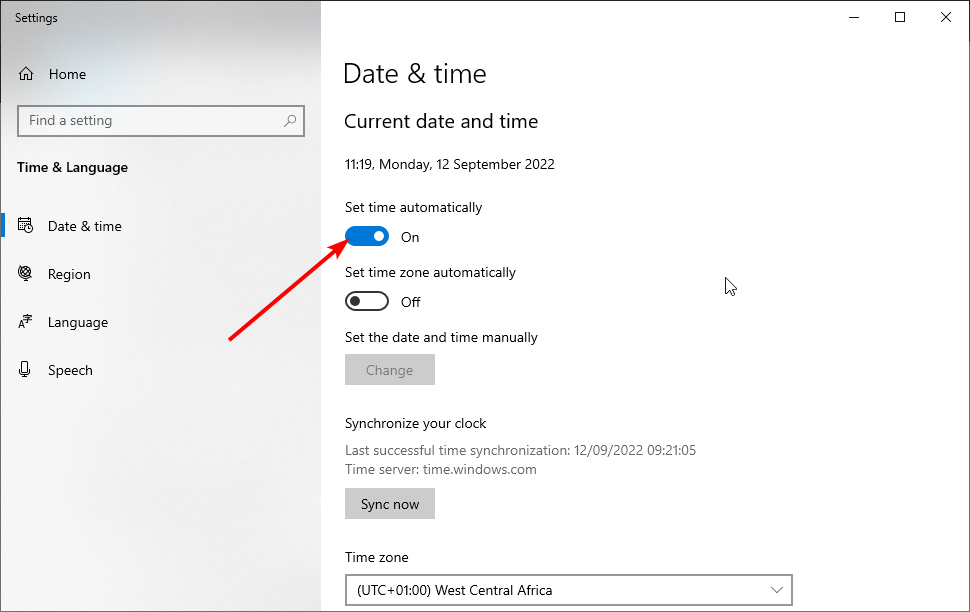
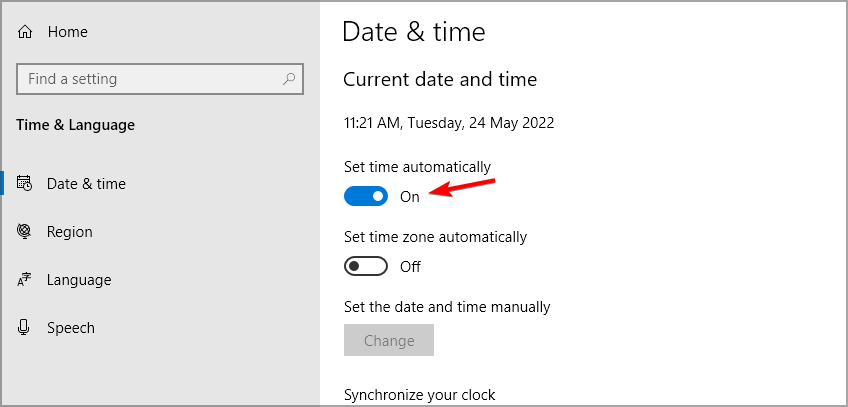
- Espera unos momentos y luego vuelve a habilitarlo.
- Cómo Diagnosticar y Corregir el Error NET HELPMSG 2182
- 7 populārākie Limpiadores un Optimizadores de RAM operētājsistēmā Windows 10
- Risinājums: Error de Excepción de Tienda Inesperado en Windows
- Los 8 Mejores Limpiadores de Registro Para Windows 11
4. Borra la carpeta de distribución de software.
- Presiona Windows + R para iniciar el comando Ejecutar.
- Pega la siguiente ruta en el campo de texto y haz clic en Aceptar o presiona Ievadiet para iniciar la carpeta Programmatūras izplatīšana:
C: WindowsSoftwareDistributionDownload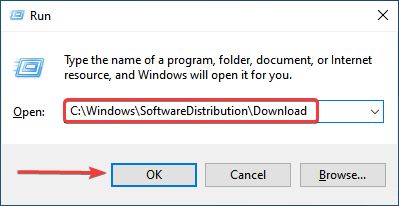
- Presiona Ctrl + A para seleccionar todos los archivos.
- Luego, haz clic derecho sobre ellos y selecciona Eliminārs en el menu kontekstuāls. Alternativamente, puedes seleccionarlos y presionar la teclaBorrar.
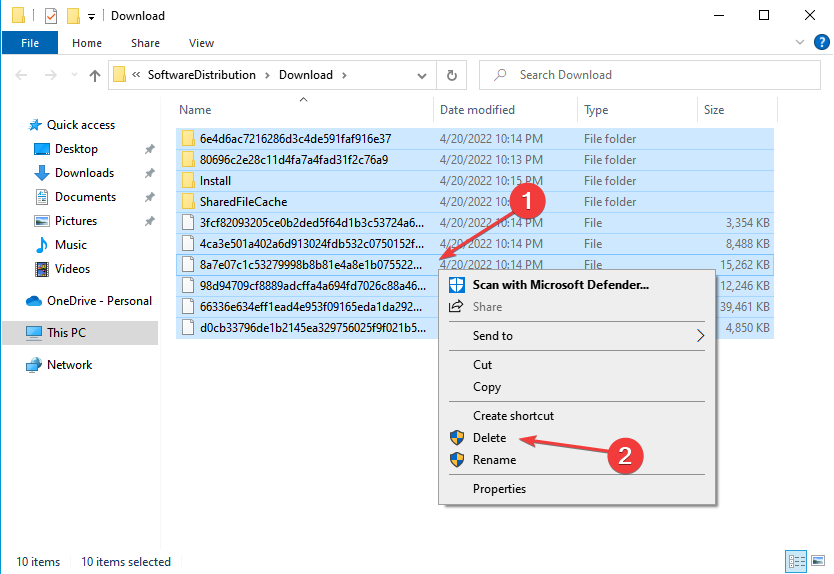
- Una vez hecho esto, presiona Windows + S para iniciar el menu de búsqueda, Ingresa Simbolo del system lv el campo de texto y luego haz clic lv Ejecutar como administratorador a la derecha.
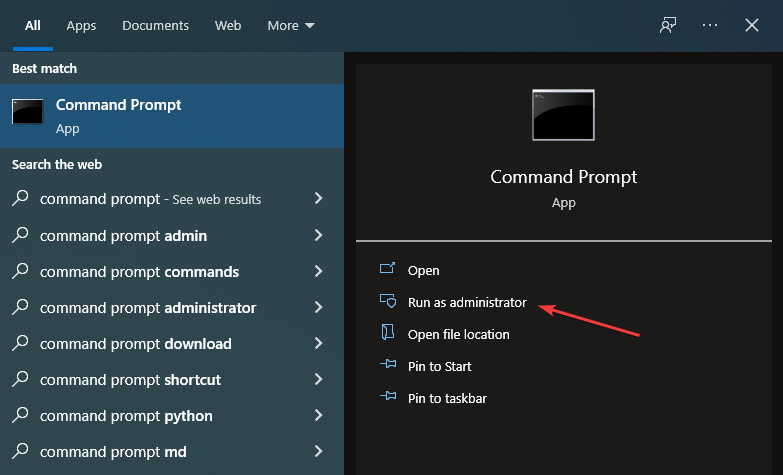
- Noklikšķiniet uz lv Jā en el indicador de UAC que aparece.
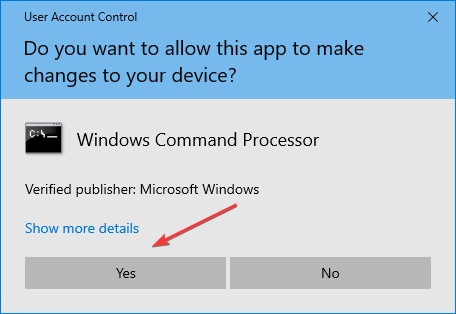
- Pega el siguiente comando y presiona Ievadiet:
wuauclt.exe /updatenow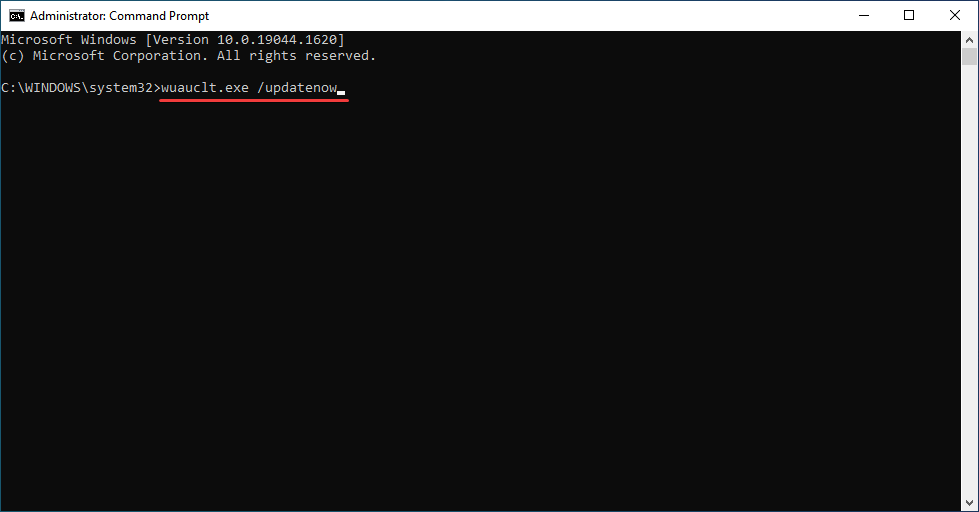
Después de seguir estos pasos, reinicia la computadora para que los cambios surtan efecto y verifica si el código de error 0x80072f8f – 0x20000 está solucionado.
Nota que limpiar la carpeta de distribución de software también puede ayudarte cuandp la herramienta de creación de medios se rehusa a aktualizar tu PC.
5. Modifica el registro.
- Presiona Windows + R para iniciar el cuadro de diálogo del comando Ejecutar, aprakstiet Regedit lv el campo de texto y haz clic lv Aceptar para iniciar el Redaktors del Registro.
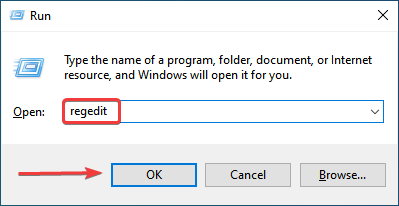
- Noklikšķiniet uz lv Jā lv el indicador de UAC que aparece.
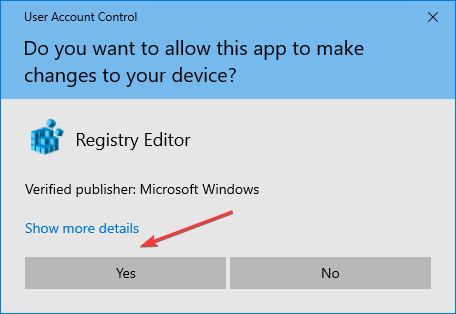
- Pega la siguiente ruta en la barra de direcciones en la parte superior y presiona Ievadiet:
ComputerHKEY_LOCAL_MACHINESOFTWAREMicrosoftWindowsCurrentVersionWindowsUpdateAuto Update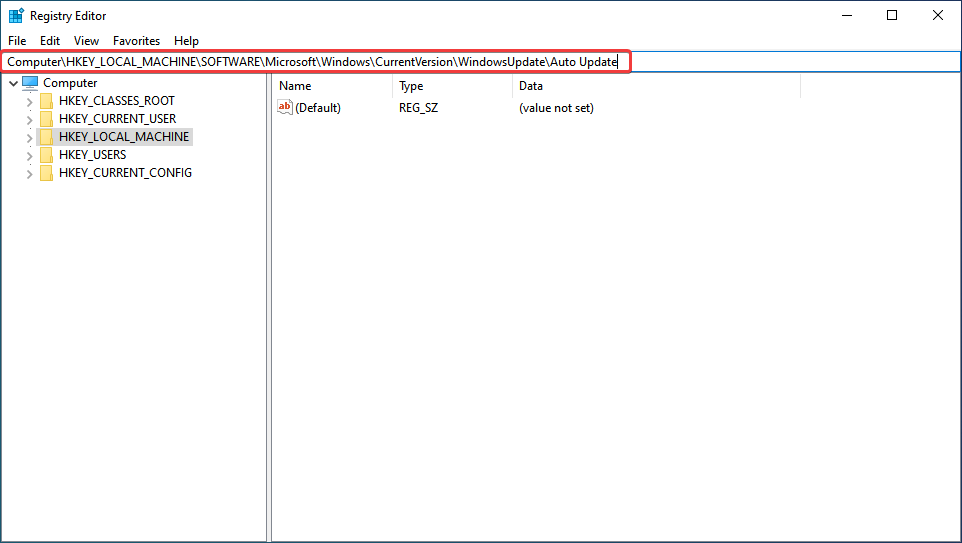
- Ahora, haz clic con el botón derecho en la parte vacía a la derecha, desplaza el cursor sobre Nuevo, Selectiona Valor DWORD (32 biti) en el menu kontekstuālā y asígnale el nombre AtļautOSUpgrade.
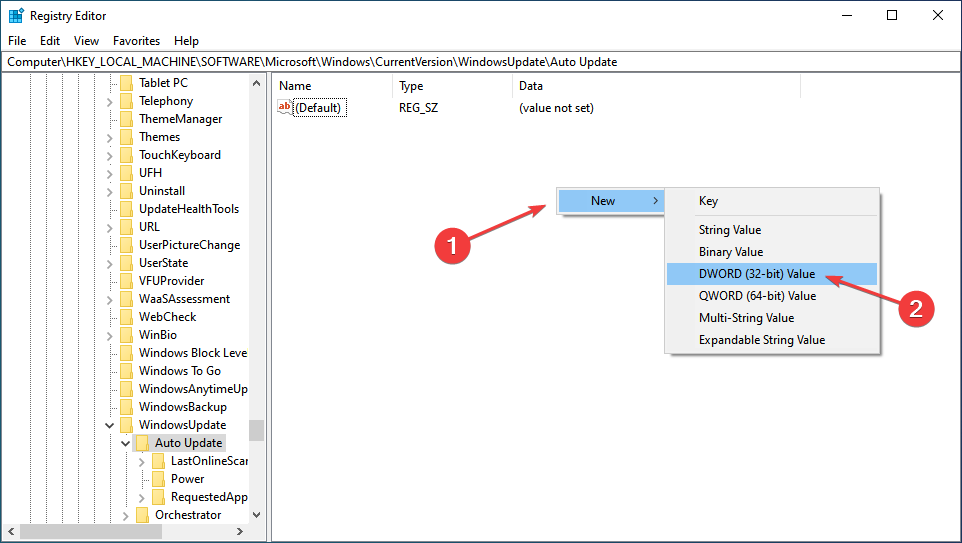
- Haz doble clic en la clave que acaba de crear para cambiar su valor.
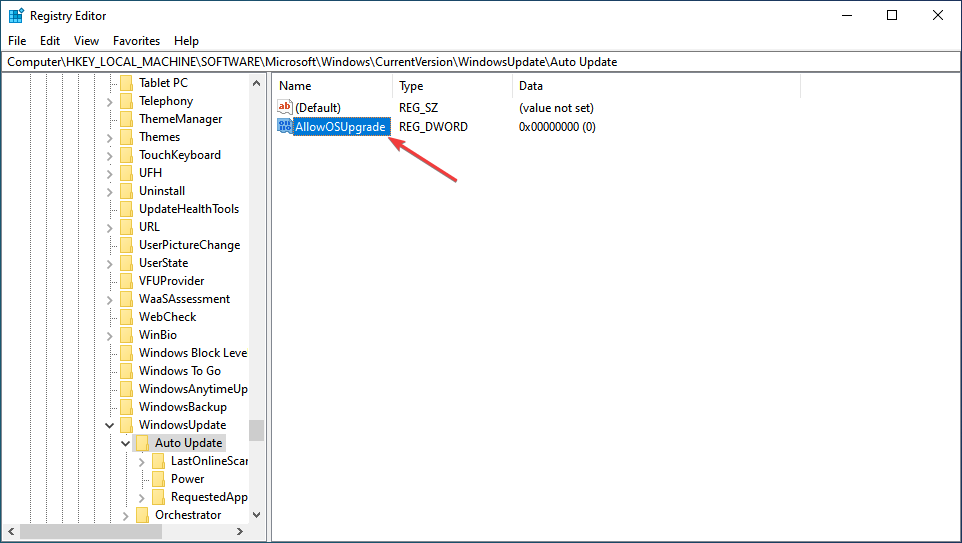
- Finalmente, ingresa 1 lv Información del varonība y haz clic lv Aceptar en la parte inferior para guardar los cambios.
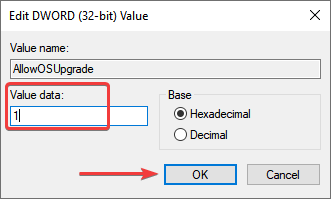
Reģistrācijas labojums ir atļauts, ja tiek novērsta kļūda 0x80072f8f – 0x20000, kā arī operētājsistēmā Windows 10. Muy probablemente, el error se corregirá después de esto.
6. Desinstala el antivirus u otras aplicaciones en konfliktu.
- Presiona la tecla de Windows + X y selecciona Lietojumprogrammas un īpašības en el menu.
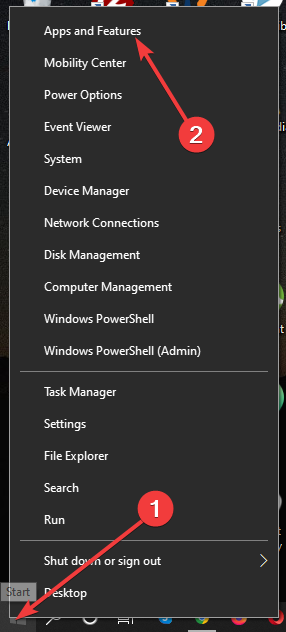
- Izvēlieties pretvīrusu programmatūru un noklikšķiniet uz tās Desinstalējiet.
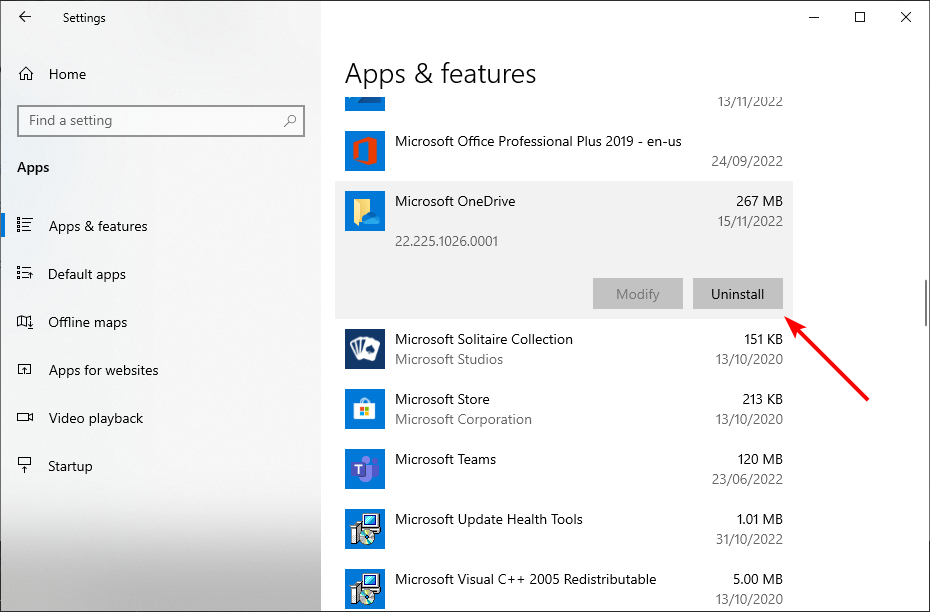
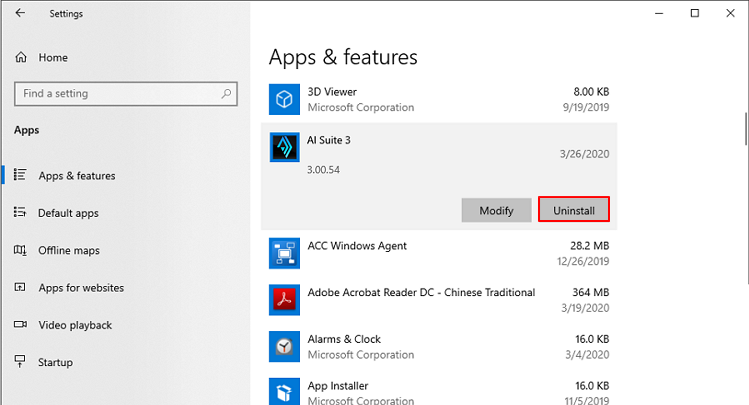
- Sigue las instrucciones en pantalla para eliminarlo.
- Después de eliminar el software, intenta realizar la aktualización nuevamente.
Si Decisions eliminar tu antivirus fact, puedes echarle un vistazo a estos confiables antivīruss operētājsistēmai Windows.
El código de error 0x80072f8f – 0x20000 es un problem común y puede provocar fallas en la instalación de Windows, por lo que es fontose solucionarlo.
Dinos qué solución funcionó para ti y la version de Windows en la que enfrentabas el problem.


